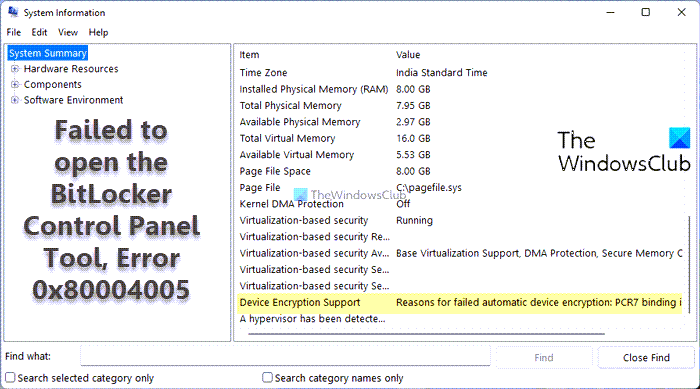أثناء إعداد BitLocker على جهاز الكمبيوتر الذي يعمل بنظام Windows 11/10 ، إذا حصلت على ملف فشل في فتح أداة لوحة تحكم BitLocker خطأ في رمز 0x80004005، هذه المقالة سوف تحل المشكلة. سواء واجهت هذا الخطأ على Windows 11 أو Windows 10 ، يجب عليك اتباع نفس الحلول في جميع الإصدارات.
رسالة الخطأ بأكملها تقول شيئًا كهذا:
فشل في فتح أداة لوحة تحكم BitLocker ، رمز الخطأ: 0x80004005
فشل في فتح أداة لوحة تحكم BitLocker ، الخطأ 0x80004005
لإصلاح أداة لوحة تحكم BitLocker ، رمز الخطأ 0x80004005 في Windows 11/10 ، اتبع هذه الاقتراحات:
- تحقق من التوافق
- قم بتمكين خدمة تشفير محرك BitLocker
- تمكين إعداد نهج المجموعة
- تمكين إعداد التسجيل
دعونا نرى هذه الخطوات بالتفصيل.
1]تحقق من التوافق
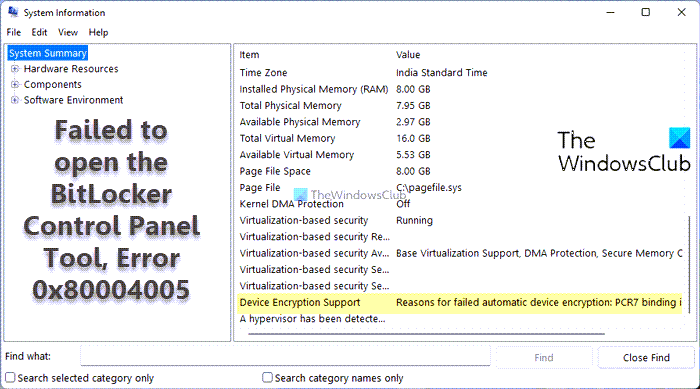
هذا هو أول شيء تحتاج إلى التحقق منه عندما تحصل على ملف فشل في فتح أداة لوحة تحكم BitLocker على جهاز الكمبيوتر الخاص بك. إذا لم يتم تثبيت المكونات الصحيحة ، فلن تتمكن من استخدام BitLocker على جهاز الكمبيوتر الخاص بك. أفضل شيء هو أنه يمكنك العثور على هذا التوافق دون استخدام أي تطبيقات تابعة لجهات خارجية.
للتحقق مما إذا كان جهاز الكمبيوتر الخاص بك ممكّنًا لـ BitLocker أم لا ، اتبع الخطوات التالية:
- للبحث معلومات النظام في مربع البحث في شريط المهام.
- انقر فوقه نفذ كمسؤول اختيار.
- انقر فوقه نعم زر في موجه التحكم بحساب المستخدم.
- ابحث عنه دعم تشفير الجهاز الجزء.
إذا كان يظهر يستجيب للمنافع غير المباشرة، يمكنك استخدام BitLocker على جهاز الكمبيوتر الخاص بك. ومع ذلك ، إذا ظهرت رسالة أخرى تفيد بعدم التوافق ، فلا يمكنك استخدام BitLocker على جهاز الكمبيوتر الذي يعمل بنظام Windows 11/10.
2]تمكين خدمة تشفير محرك BitLocker

هناك خدمة مسماة خدمة تشفير محرك BitLocker، وهو المسؤول عن تشغيل BitLocker على جهاز الكمبيوتر الخاص بك. سواء كنت تستخدم Windows 11 أو Windows 10 ، يجب عليك تشغيل هذه الخدمة في الخلفية من أجل الاستمرار في الحصول على وظيفة BitLocker. ومع ذلك ، إذا تم إيقافه أو تعطيله لسبب ما ، فلن تتمكن من استخدام BitLocker.
لذلك ، اتبع هذه الخطوات لتمكين خدمة تشفير محرك BitLocker:
- للبحث تقديم خدمة في مربع البحث في شريط المهام.
- انقر على نتيجة البحث الفردية.
- انقر نقرًا مزدوجًا فوق ملف خدمة تشفير محرك BitLocker.
- انقر فوقه لبدء زر.
- انقر فوقه حسنا زر.
بعد ذلك ، ستتمكن من استخدام BitLocker دون أي أخطاء.
3]تمكين إعداد نهج المجموعة

يجب عليك تمكين المصادقة الإضافية عند تسجيل الدخول إلى حساب المستخدم الخاص بك. خلاف ذلك ، قد تواجه الخطأ المذكور أعلاه. لذلك ، اتبع هذه الخطوات لتمكين الإعداد المناسب:
- عجل Win + R. لفتح موجه التشغيل.
- يكتب gpedit.msc وضربها ادخل زر.
- انتقل إلى هذا المسار: تكوين الكمبيوتر> قوالب الإدارة> مكونات Windows> تشفير محرك BitLocker> محركات نظام التشغيل
- انقر نقرًا مزدوجًا فوق ملف تتطلب مصادقة إضافية عند بدء التشغيل إعداد.
- اختر ال نشطة اختيار.
- افحصها السماح باستخدام BitLocker بدون TPM متوافق خانة الاختيار.
- انقر فوقه حسنا زر.
بعد ذلك ، أغلق جميع نوافذ Local Group Policy Editor وأعد تشغيل الكمبيوتر. في المرة القادمة ، لن تواجه أي مشكلات بخصوص BitLocker.
للملاحظه: لست بحاجة إلى تغيير أي إعدادات أخرى ، مثل تكوين TPM بدء التشغيلو قم بتكوين TPM Startup PINو تكوين TPM بدء التشغيل مفتاح ، وهلم جرا.
4]تمكين إعداد التسجيل

يمكن تكوين نفس الإعداد على النحو الوارد أعلاه باستخدام محرر التسجيل. على الرغم من أن استخدام طريقة محرر التسجيل يستغرق وقتًا طويلاً جدًا ، إلا أنه يمكنك التحقق من ظهور الخطأ المذكور أعلاه باستخدام BitLocker. عندما لا تعمل طريقة GPEDIT من أجلك ، يمكنك بالتأكيد اختيار طريقة محرر التسجيل.
لتمكين إعداد التسجيل ، اتبع الخطوات التالية:
عجل Win + R. لفتح مربع الحوار “تشغيل”.
يكتب رجديت واضغط على ادخل زر.
انقر فوقه نعم زر.
انتقل إلى هذا المسار:
HKEY_LOCAL_MACHINE\SOFTWARE\Policies\Microsoft
انقر بزر الماوس الأيمن فوق مايكروسوفت> جديد> مفتاح وتسميته مثل FVE.
انقر بزر الماوس الأيمن فوق FVE> جديد> قيمة DWORD (32 بت).
تعيين الاسم باسم تمكينBDEwithoutTPM.
انقر نقرًا مزدوجًا فوقه لتعيين بيانات القيمة كـ 1.
قم بإنشاء خمس قيم REG_DWORD أخرى.
قم بتعيين بيانات الاسم والقيمة على النحو التالي:
- باستخدام AdvancedStartup: 1
- UseTPM: 2
- UseTPMKey: 2
- UseTPMKeyPIN: 2
- استخدم TPMPIN: 2
بمجرد الانتهاء من ذلك ، أغلق جميع النوافذ وأعد تشغيل الكمبيوتر للحصول على التغيير. بعد ذلك ، ستتمكن من استخدام BitLocker دون أي مشكلة على جهاز الكمبيوتر الذي يعمل بنظام Windows 11 أو Windows 10.
كيف يمكنني تمكين BitLocker في لوحة التحكم؟
لتمكين أو تعطيل BitLocker ، يجب عليك اتباع هذا الدليل. ومع ذلك ، يجب أن يدعم جهاز الكمبيوتر الخاص بك تشفير BitLocker. خلاف ذلك ، ستواجه رسالة الخطأ المذكورة أعلاه أثناء الوصول إلى BitLocker. للتحقق من ذلك ، يمكنك اتباع الحل الأول الذي تمت مناقشته في هذه المقالة.
لماذا لا يوجد BitLocker في لوحة التحكم الخاصة بي؟
لاستخدام BitLocker على جهاز الكمبيوتر الخاص بك ، يجب أن يكون لديك بعض الأشياء عبر الإنترنت. على سبيل المثال ، يلزم TPM أو Trusted Platform 1.2 (الحد الأدنى). من ناحية أخرى ، يجب أن يحتوي جهاز الكمبيوتر الخاص بك على قسمين على الأقل لتشفير أحدهما. إذا كان جهاز الكمبيوتر الخاص بك لا يفي بهذه المتطلبات ، فلن تتمكن من العثور على BitLocker في لوحة التحكم.
آمل أن يكون هذا الدليل قد ساعد.
اقرأ: